Vous vous demandez comment transférer iTunes vers Android ? Cet article est sur le point de vous montrer un moyen efficace de restaurer la sauvegarde iTunes sur un téléphone ou une tablette Android avec le puissant outil de transfert iTunes vers Android. Voyons comment le réaliser.
- "J'avais l'habitude de sauvegarder mon fichier sur iTunes, maintenant mon iPhone est perdu et je reçois un nouveau Samsung Galaxy S9 à la place. Comment puis-je transférer des fichiers de sauvegarde iTunes sur mon téléphone Android ? Des suggestions ?"
- "Mon amie veut partager ses photos avec moi, il y a beaucoup de photos, mais elle n'est pas près de moi. Toutes ses photos ont été synchronisées avec iTunes, mais j'ai un téléphone Android, comment accéder aux photos iTunes sur Android téléphone s'il vous plaît?"
...

Parfois, vous devrez peut-être transférer la sauvegarde iTunes sur un téléphone ou une tablette Android. Cependant, comment transférer des fichiers entre un appareil Android et iTunes, qui ne fonctionne que pour les appareils iOS ? Ne vous inquiétez pas, avec iTunes to Android Transfer , vous pouvez rendre les choses aussi simples que ABC. Voyons maintenant ensemble comment transférer iTunes vers Android dans cet article.
Transfert iTunes vers Android - Le meilleur outil dont vous aurez besoin pour transférer des fichiers iTunes vers Android
En fait, iTunes to Android Transfer est un assistant de transfert de données tout-en-un, qui supprime la limitation du transfert des données de sauvegarde iOS vers des appareils mobiles Android.
Bien sûr, vous pouvez profiter d'iTunes vers Android Transfer pour transférer directement les fichiers de sauvegarde iTunes sur un téléphone ou une tablette Android sans restrictions, tels que des photos, des contacts, des messages texte, des calendriers, des journaux d'appels et plus encore.
Et il est entièrement compatible avec presque tous les appareils Android, y compris, mais sans s'y limiter, Samsung, HTC, LG, Sony, Huawei, Motorola, OPPO, ZTE, Meizu, Xiaomi et plus encore. Pour les appareils Samsung, il prend en charge Samsung Galaxy S23/S22/S21 Ultra/S21/S20/S10/S9+/S9/S8+/S8/S7, Samsung Galaxy Note 20/Note 10/Note 8/Note 7, etc.
En outre, vous pouvez également l'utiliser pour sauvegarder iCloud vers Android , transférer des données d'Android vers un ordinateur et vice versa. Cool, non ?
Maintenant, pourquoi ne pas télécharger et installer le programme sur votre ordinateur pour l’essayer ? Il existe des versions Windows PC et Mac ci-dessous, veuillez choisir la bonne version à télécharger.
Vous aimerez peut-être aussi :
Comment transférer de la musique d'un iPhone vers un Samsung Galaxy
[3 façons] Comment transférer la sauvegarde iCloud vers Samsung Galaxy
Avec l'outil de transfert iTunes vers Android, vous pouvez transférer efficacement les fichiers de sauvegarde iTunes vers un téléphone ou une tablette Android sans aucune restriction. Seules 3 étapes sont nécessaires. Voyons comment réaliser ce travail.
Étape 1. Installez le logiciel de transfert
Veuillez d'abord télécharger et installer ce logiciel sur votre ordinateur, puis lancez-le et sélectionnez l'option « Sauvegarde du téléphone ».
Étape 2. Connectez Android à l'ordinateur
- Utilisez votre câble de données Android pour connecter votre appareil Android à l'ordinateur. Après cela, appuyez sur l'icône " Restaurer ".
- Ensuite, choisissez l'onglet " Restaurer à partir de la sauvegarde iTunes " sur le panneau de gauche. Le programme affichera vos fichiers de sauvegarde iTunes sur l'interface.

Étape 3. Transférer les données de sauvegarde iTunes vers Android
- Choisissez le fichier de sauvegarde iTunes souhaité et cliquez sur l'icône " Afficher ". Ensuite, vous pouvez afficher différents types de fichiers.
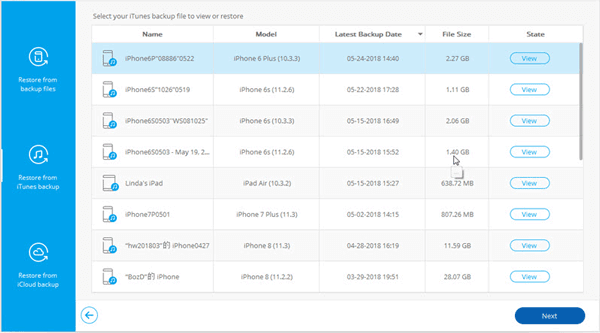
- Veuillez sélectionner les types de données que vous souhaitez transférer et cliquez sur le bouton « Restaurer sur l'appareil ». Il commencera à importer les fichiers iTunes sur votre appareil Android.

Tu pourrais aussi aimer:
Guide sur la façon de transférer iTunes Music vers Android
Comment synchroniser Android avec un ordinateur Mac
Eh bien, il existe un autre moyen facultatif de transférer des fichiers de sauvegarde iTunes sur un appareil Android, à savoir utiliser iTunes et un câble USB pour déplacer les fichiers iTunes vers un téléphone Android. Cela semble plus compliqué et plus gênant, de toute façon, vous pouvez apprendre à le faire si nécessaire.
Étape 1. lancez la dernière version d'iTunes sur votre PC Windows. Si votre iTunes n'est pas la version la plus récente, veuillez cliquer sur « Aide » > « Rechercher les mises à jour » pour le mettre à niveau vers la dernière version.
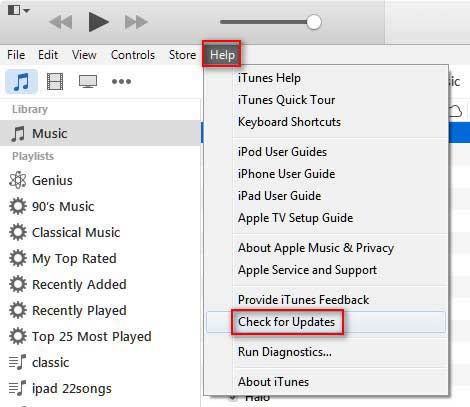
Étape 2 . Localisez les fichiers cibles dans la bibliothèque iTunes. Par exemple, si vous souhaitez transférer de la musique iTunes sur un téléphone Android, cliquez sur l'onglet « Musique » et mettez en surbrillance la chanson que vous souhaitez transférer sur votre appareil Android.
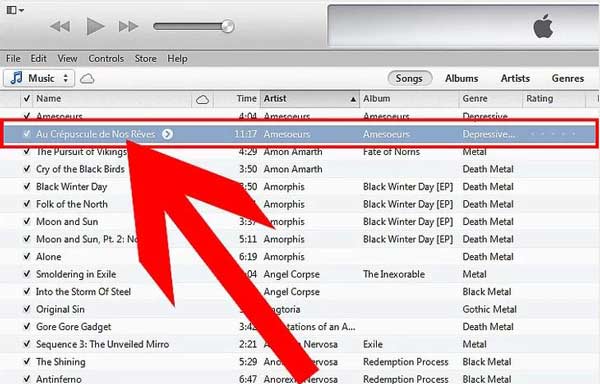
Étape 3 . Maintenant, faites un clic droit sur la chanson cible et choisissez l'option "Copier" dans la fenêtre contextuelle.
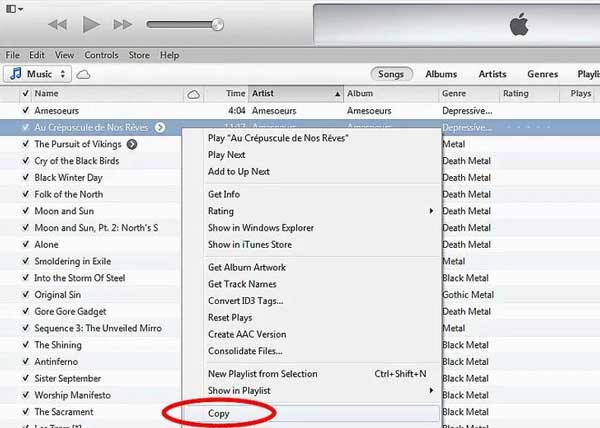
Étape 4 . Accédez au bureau de votre ordinateur Windows ou Mac, faites un clic droit et choisissez « Nouveau » > « Dossier » pour créer un nouveau dossier de fichiers sur votre bureau.
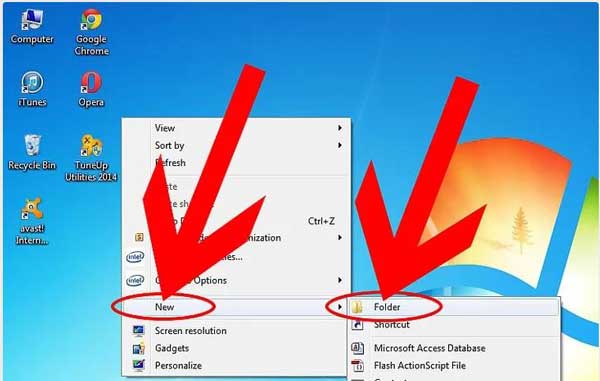
Étape 5 . Ouvrez le dossier que vous venez de créer, cliquez avec le bouton droit sur le dossier pour ouvrir une nouvelle fenêtre contextuelle et choisissez l'option "Coller" pour enregistrer la chanson que vous avez copiée dans ce dossier.
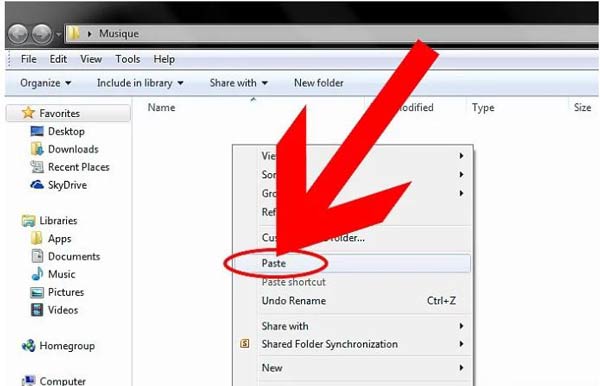
Étape 6 . Procurez-vous un câble USB pour connecter votre appareil Android à l'ordinateur. Ensuite, l'ordinateur essaiera de reconnaître votre appareil et affichera la fenêtre contextuelle de lecture automatique. Veuillez choisir l'option « Ouvrir le dossier pour afficher les fichiers » dans la fenêtre contextuelle.

Étape 7 . Cliquez sur le nom de votre appareil sous le dossier Ordinateur et accédez au dossier appelé « Musique » sur votre téléphone Android.
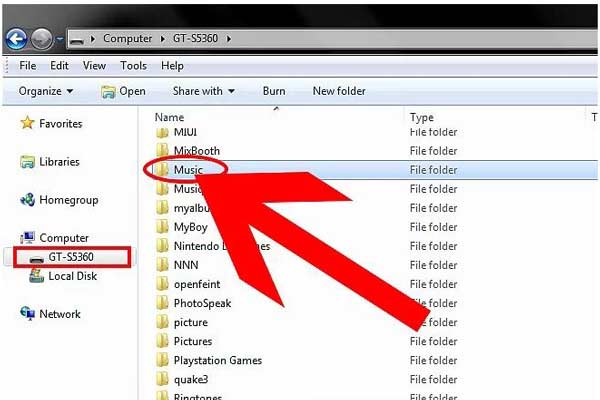
Étape 8 . Revenez sur votre bureau pour cliquer et faire glisser le fichier musical dans le dossier que vous avez créé, puis déposez-le dans le dossier « Musique » du téléphone Android.
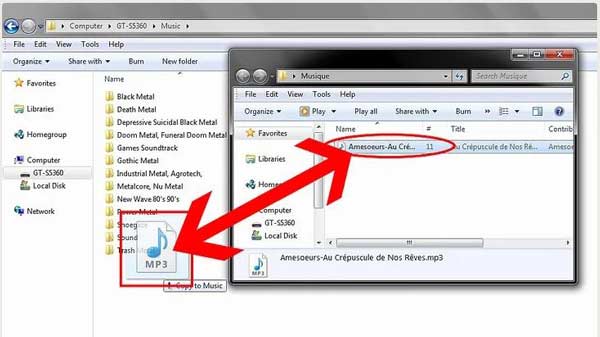
Étape 9 . Après avoir terminé toutes les étapes ci-dessus, vous avez transféré un fichier musical d'iTunes vers votre téléphone Android. Si vous devez transférer plus de fichiers, veuillez répéter les étapes ci-dessus pour le terminer. Après cela, vous pouvez déconnecter en toute sécurité votre téléphone Android de l'ordinateur en cliquant sur le nom de votre appareil dans le dossier Ordinateur et en choisissant l'option « Éjecter ».
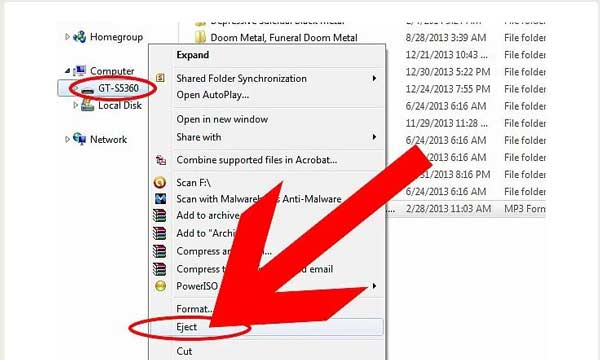
Articles Liés:
Comment restaurer la sauvegarde iTunes sur Samsung Galaxy
2 façons de transférer des photos d'iTunes vers des téléphones Samsung
iTunes pour Android : gérez librement le contenu Android
Comment transférer des contacts iTunes vers Samsung Galaxy
Comment transférer des données d'un iPhone vers un Samsung Galaxy
Copyright © samsung-messages-backup.com Tous droits réservés.